Differenze tra le versioni di "Gestione Cartellino (JPERS P/A)"
imported>Asfienti |
imported>Asfienti |
||
| Riga 129: | Riga 129: | ||
<br><br> | <br><br> | ||
Normalmente, non è necessario interagire con il motore di calcolo, che esegue le sue elaborazioni e si chiude da solo quando ha esaurito le richieste. Per elaborazioni particolarmente lunghe, è anche possibile minimizzare la finestra del motore (che comunque continua a calcolare) e utilizzare normalmente la stazione di lavoro: si noterà una maggiore lentezza di risposta del sistema, visto che parte delle risorse sono utilizzate per il calcolo della prestazione. | Normalmente, non è necessario interagire con il motore di calcolo, che esegue le sue elaborazioni e si chiude da solo quando ha esaurito le richieste. Per elaborazioni particolarmente lunghe, è anche possibile minimizzare la finestra del motore (che comunque continua a calcolare) e utilizzare normalmente la stazione di lavoro: si noterà una maggiore lentezza di risposta del sistema, visto che parte delle risorse sono utilizzate per il calcolo della prestazione. | ||
== CONSOLIDAMENTO CARTELLINI == | |||
Premendo il pulsante in alto (icona a forma di chiave inglese) è possibile attivare il meccanismo di consolidamento | |||
<br> | |||
<br> | |||
[[Immagine: visualiz_cart_12.JPG|1000x500px|]] | |||
<br> | |||
<br> | |||
Con il consolidamento è possibile "chiudere" i cartellini. In sostanza non sarà più possibile la movimentazione di Timbrature, Giustificativi di assenza, Giustificazione Anomalie, Prestazioni orarie di Giornata e Periodo e Proposte di Calcolo Prestazione, in funzione dell'operazione in cui si attiverà la chiusura consolidando i dati del cartellino. | |||
[[Categoria:Presenze/Assenze]] | [[Categoria:Presenze/Assenze]] | ||
Versione delle 14:37, 18 mar 2021
| Ente | Gestione Personale | Gestione presenze/assenze | Stampe e Statistiche | Contratti di lavoro | Metacurriculum | Strutture di base | Utilities |
|---|
GESTIONE CARTELLINO (JPERS P/A)
Una volta fatto doppio click sul cartellino si presenterà una maschera cosí composta:
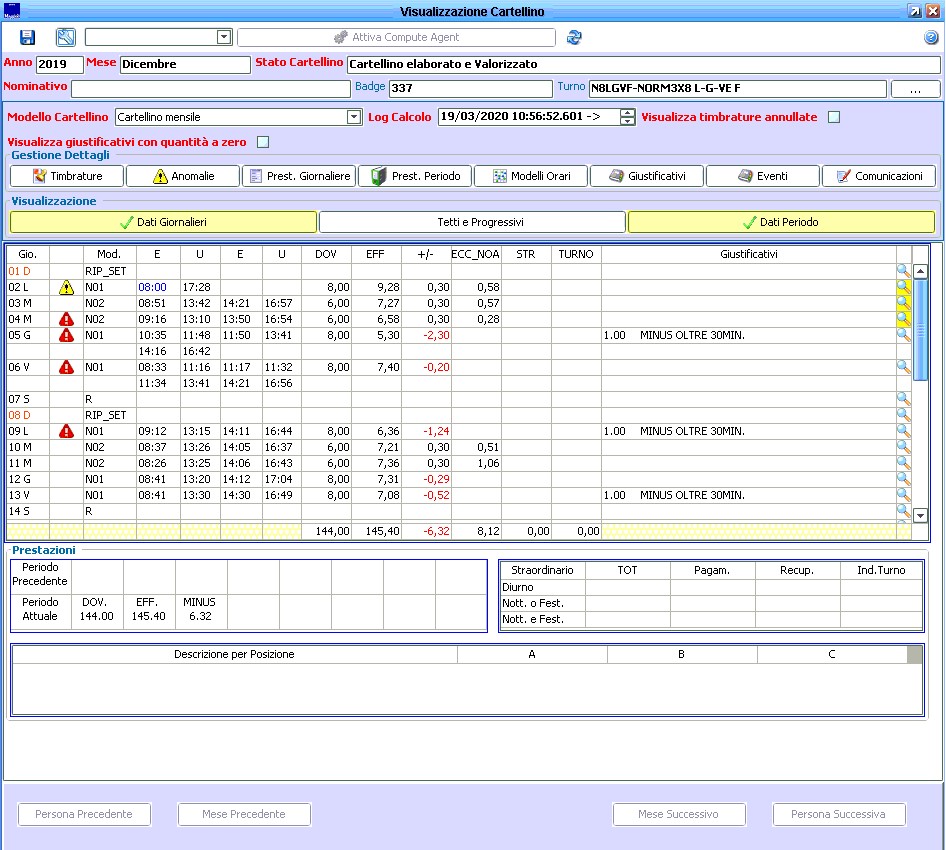
E' possibile analizzare i dati del cartellino suddivisi in tre blocchi :
- Dati giornalieri: mostra i dati del cartellino che sono visibili anche da portale (timbrature, modelli orari collegati alle singole giornate, dovuto della giornata, calcoli di prestazione effettuati dal motore di calcolo, giustificativi presenti nelle giornate)
- Tetti e Progressivi: mostra i tetti e accumulatori associati al dipendente
- Dati Periodo: mostra i saldi di periodo, precedente e attuale, totalizzati nel cartellino
La parte in alto della maschera contiene i dati generali del dipendente e del cartellino.
In “Gestione dettagli” le voci di menù dove è possibile analizzare singolarmente per giornata oppure, in alcuni casi, per l’intero periodo il campo che ci interessa.
GESTIONE DETTAGLI
Timbrature
Mediante questa maschera possiamo vedere lo stato delle timbrature con un maggiore dettaglio, potendo verificare la causale, chi ha autorizzato la richiesta di mancata timbratura, le timbrature annullate e il verso originario della causale.
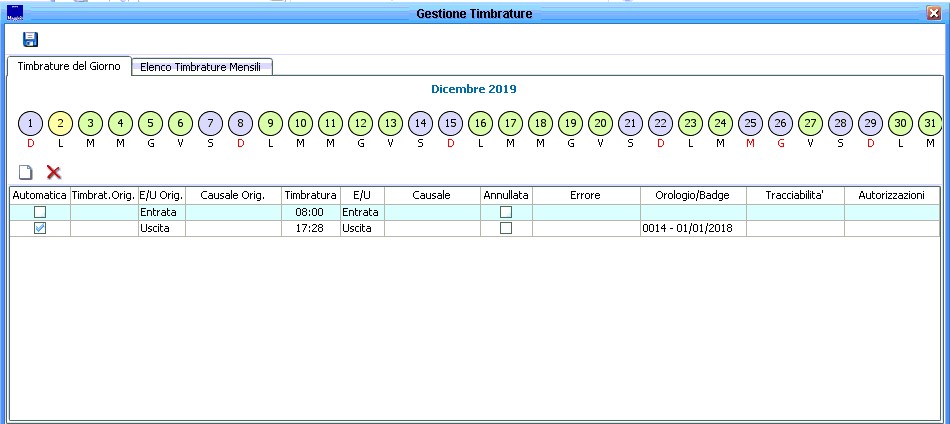
Mediante questa maschera possiamo vedere lo stato delle timbrature con un maggiore dettaglio, potendo verificare la causale, chi ha autorizzato la richiesta di mancata timbratura, le timbrature annullate e il verso originario della causale.
Dalla maschera sarà inoltre possibile:
- inserire manualmente una timbratura (dal foglio bianco in alto a sinistra),
- cambiare il verso,
- annullarne una timbratura doppia o errata.
Le timbrature autorizzate o inserite a mano saranno visibili sul cartellino diversamente: saranno di colore blu invece che nero.
Anomalie
Le segnalazioni di anomalia sono in pratica le segnalazioni che la procedura fornisce quando durante la valutazione della giornata riscontra delle situazioni non congruenti.
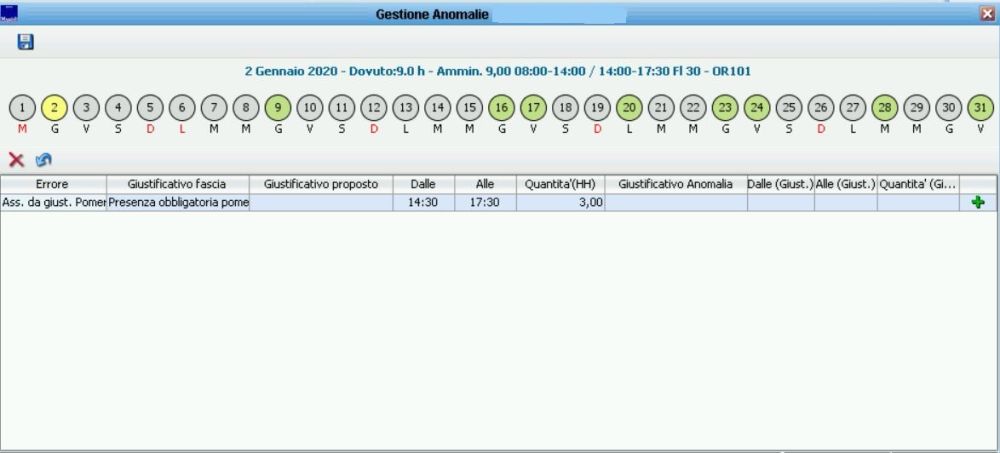
Prest. Giornaliere
Da questa maschera si possono analizzare le prestazioni elaborate dal motore di calcolo che seguono la logica delle regole.
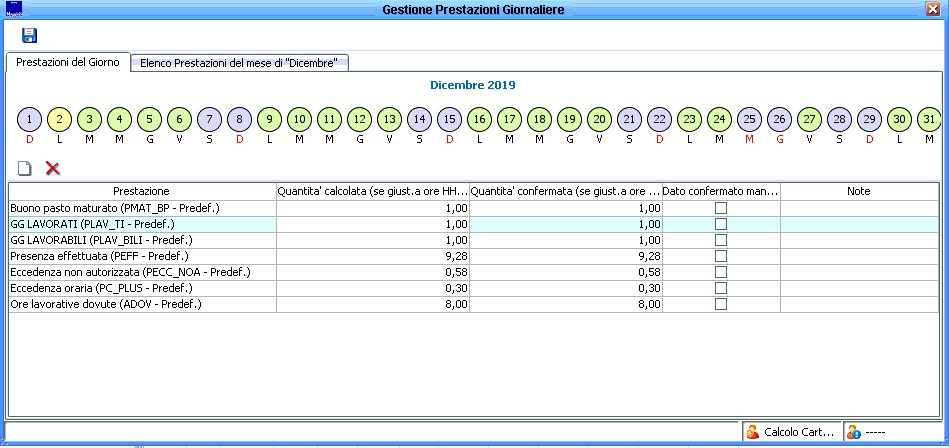
Dalla maschera possiamo vedere la presenza effettuata nel giorno, il dovuto, l’eventuale maturazione del buono pasto, dello straordinario e cosí via, a seconda di come sono state concordate le parametrizzazioni.
Prest. Periodo
Riassume le prestazioni giornaliere del mese.
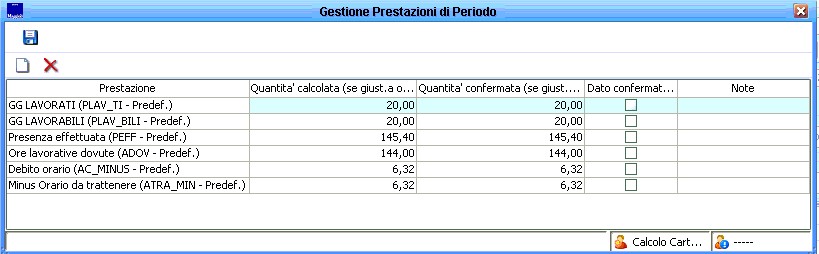
Modelli Orari
La maschera mostra quale modello orario viene applicato alla giornata.
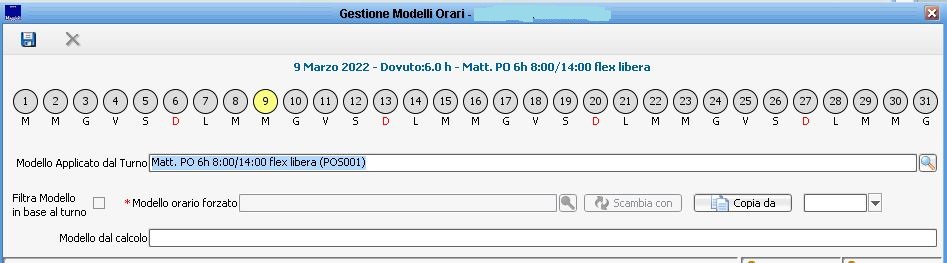
E' possibile gestire il cambio del Modello orario della singola giornata:
- scambio modello orario con altra giornata
- copia modello orario da altra giornata
Per copiare/spostare un Modello orario è necessario selezionare una data dal calendario.
Nel caso subentri un modello orario alternativo dal calcolo o venga forzato manualmente dall'ufficio personale, questo apparirà in rosso nel cartellino.
Giustificativi
La maschera mostra i giustificativi richiesti dal dipendente e autorizzati dal responsabile attraverso il portale del dipendente oppure i giustificativi e gli eventi di presenza assenza inseriti
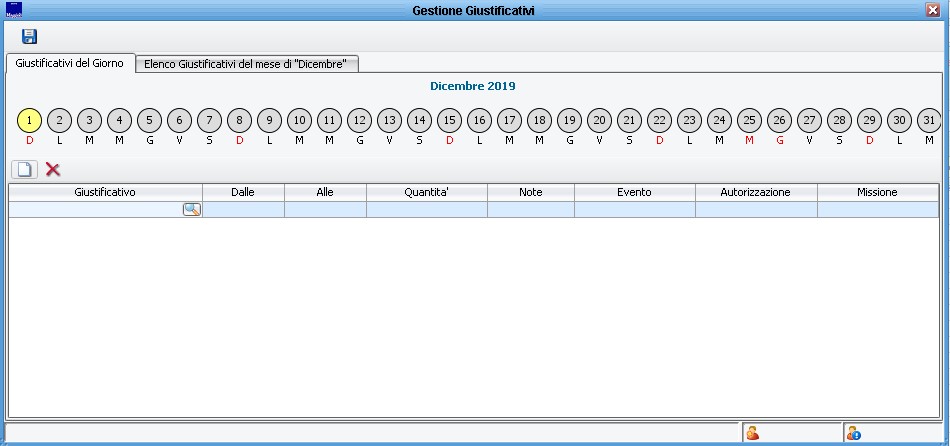
Quest’ultimo potrá inserire da questa maschera solo quei giustificativi che non sono eventi di presenza/assenza dal tasto “Foglio Bianco” in alto a sinistra inserendo poi il codice del giustificativo che si vuole inserire e la fascia o la quantitá a seconda di come è definito il giustificativo.
E' possibile gestire anche l'inserimento su più giornate clicc
ando sul folder "Elenco Giustificativi del mese di ..."
Eventi
Questo pulsante ci riporta alla voce “Eventi Presenza Assenza” presente nel fascicolo del Personale.
![]() Torna a Eventi Presenza/Assenza
Torna a Eventi Presenza/Assenza
Comunicazioni
Serve per inserire comunicazioni nel cartellino
COMPOSIZIONE DEL CARTELLINO
Nella Parte centrale della maschera troviamo il cartellino vero e proprio.
La Tabella che mostra i dati giornalieri si suddivide in 3 macroaree
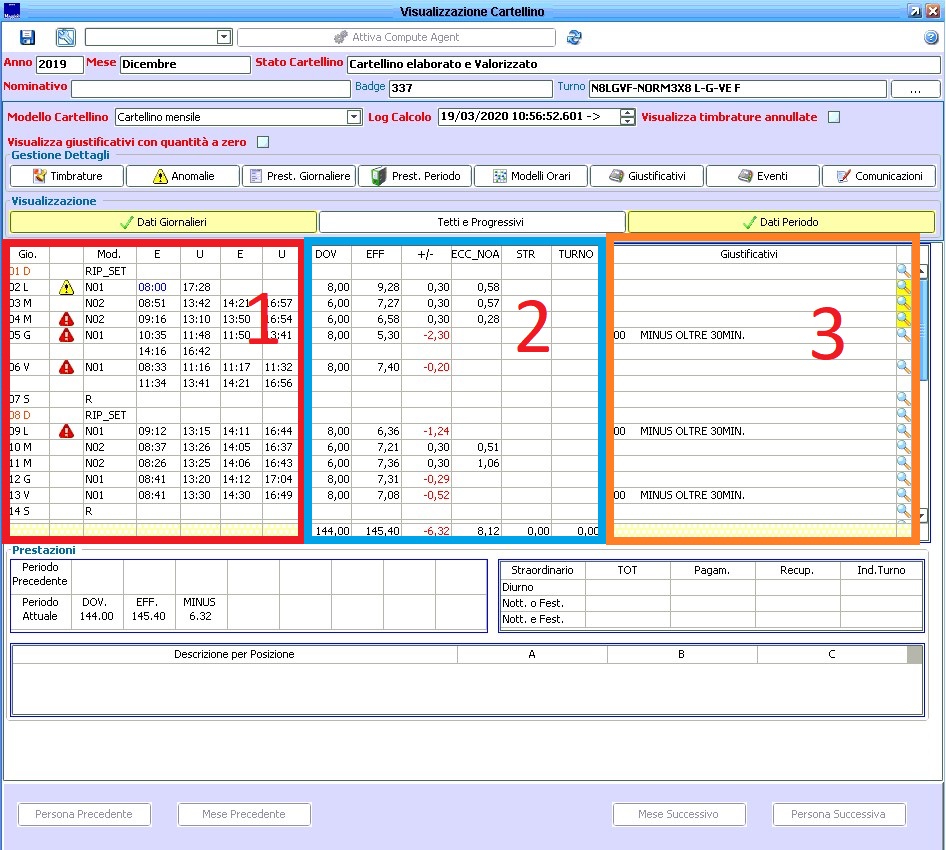
1) La parte del calendario dove si vedono i giorni del mese, la colonna con le anomalie rilevate dal calcolo, il modello orario corrispondente per ogni giornata e le timbrature effettuate dal dipendente in quella giornata.
2) La parte delle prestazioni di giornata composta da 6 colonne parametrizzabili dove solitamente nelle prime 2 vi sono il dovuto giornaliero da modello orario e l’effettuato (presenza da timbratura in entrata a timbratura in uscita).
3) Infine la colonna Giustificativi dove si vedono in stampa i giustificativi applicati a una determinata giornata e la lente di ingrandimento dove si possono visualizzare le autorizzazioni richieste.
Facendo doppio click sulla casella relativa a:
- Anomalie
- Timbrature
- Modelli orario
- Prestazioni
- Giustificativi
Si potranno vedere i dati di quella determinata giornata, per la funzione selezionata.
Nell’ultima colonna a destra è possibile visualizzare le richieste di autorizzazione effettuate nel Portale del dipendente (Giustificativi e/o Timbrature) premendo nelle icone colorate in giallo corrispondenti ai giorni
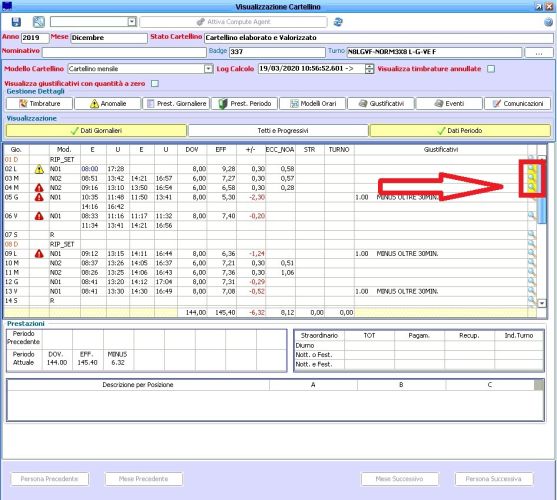
CALCOLO/STAMPA DEL CARTELLINO
Per procedere al calcolo/stampa del cartellino si deve utilizzare il menù a tendina in alto della funzione

Premendo il pulsante Attiva Compute Agent si lancia l’esecuzione del motore di calcolo sulla stazione di lavoro attuale. Il motore di calcolo si presenta come una finestra Windows nella quale vengono elencate le operazioni man mano che vengono eseguite.
Normalmente, non è necessario interagire con il motore di calcolo, che esegue le sue elaborazioni e si chiude da solo quando ha esaurito le richieste. Per elaborazioni particolarmente lunghe, è anche possibile minimizzare la finestra del motore (che comunque continua a calcolare) e utilizzare normalmente la stazione di lavoro: si noterà una maggiore lentezza di risposta del sistema, visto che parte delle risorse sono utilizzate per il calcolo della prestazione.
CONSOLIDAMENTO CARTELLINI
Premendo il pulsante in alto (icona a forma di chiave inglese) è possibile attivare il meccanismo di consolidamento

Con il consolidamento è possibile "chiudere" i cartellini. In sostanza non sarà più possibile la movimentazione di Timbrature, Giustificativi di assenza, Giustificazione Anomalie, Prestazioni orarie di Giornata e Periodo e Proposte di Calcolo Prestazione, in funzione dell'operazione in cui si attiverà la chiusura consolidando i dati del cartellino.